Cómo ajustar el tamaño y el estilo de la fuente en tu Galaxy
Nota: Este contenido de ayuda es aplicable a productos comprados en tiendas de Colombia. Si necesitas ayuda para los productos comprados en España o Latinoamérica, contacta con tu Subsidiaria local de Samsung
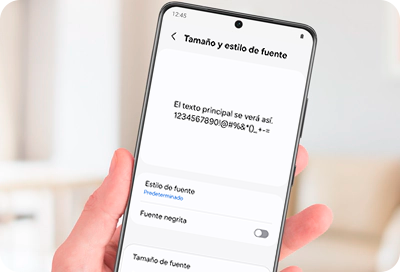
Los teléfonos y tabletas Samsung Galaxy incluyen ajustes que te permiten cambiar el estilo y tamaño de fuente, descargar fuentes nuevas e incluso usar fuentes de alto contraste. Si tienes problemas de visión o simplemente quieres cambiarla, te ayudamos.
Nota:
- Las pantallas y configuraciones disponibles pueden variar según el operador móvil, la versión del software y el modelo del dispositivo.
Nota:
- Algunos temas descargados pueden incluir fuentes personalizadas y funciones que cambian el tamaño o el color de las fuentes en tu dispositivo.
Elige un tamaño o estilo de fuente que se acomode a tu gusto o necesidades. Haz que la fuente se vea pequeña, grande o cualquier tamaño intermedio.
- Estilo de fuente: Pulsa sobre Estilo de fuente para cambiar o descargar nuevas fuentes.
- Fuente negrita: Toca el interruptor junto a Fuente negrita para activar o desactivar esta opción.
- Tamaño de fuente: Cambia el tamaño de fuente arrastrando el control deslizante hacia la derecha para hacer más grande la fuente o hacia la izquierda para hacerla más pequeña.
Nota:
- Las fuentes muy grandes solo funcionan en ciertas aplicaciones. Si una aplicación no admite el tamaño de fuente muy grande, se usará el tamaño grande que se acople a la aplicación.
Nota:
- Algunos temas descargados también pueden incluir fuentes personalizadas.
¿Cansado de las mismas fuentes de siempre? Puedes cambiar un poco descargando una nueva.
Si te gusta el tamaño y estilo de fuente actuales, pero quieres ver las cosas con más claridad, prueba a activar el contraste alto. Esto hará que el texto destaque más.
Si tienes dificultades con tu dispositivo móvil, tableta o wearables de Samsung, puedes enviarnos una pregunta en la aplicación Samsung Members.
Esto nos permite observar más de cerca lo que está sucediendo. Los datos son anonimizados y solo se conservan durante la investigación. Obtén más información sobre cómo enviar un informe de error a través de Cómo usar la aplicación Samsung Members
¿Este contenido fue de ayuda?
Gracias por tus comentarios
Por favor responda todas las preguntas.





















